קיצורי מקשים הם שילובים מוגדרים מראש של מקשים המפעילים תכונות ופונקציות מסוימות במחשבים. אולי קיצורי הדרך הנפוצים ביותר בעולם הם CTRL + C ו-CTRL + V.
Microsoft Teams תומך בקיצורי מקשים רבים המאפשרים למשתמשים להפעיל במהירות את הפונקציונליות שבה הם מעוניינים. אבל לפעמים, קיצורי הדרך שלך עשויים להפסיק לעבוד ב-Teams. בוא נראה למה זה קורה ומה אתה יכול לעשות בנידון.
כיצד לתקן קיצורי מקלדת שאינם עובדים בצוותים
עדכן את האפליקציה
אם יש גרסה חדשה של Teams זמינה, התקן אותה במכשיר שלך. אני מקווה שזה יפתור את הבעיה או לפחות יגרום לאפליקציה לפעול בצורה חלקה יותר. זה לא נדיר שגרסאות אפליקציות מיושנות גורמות לכל מיני תקלות.

לאחר מכן שדרג את המחשב שלך לגרסת מערכת ההפעלה העדכנית ביותר של Windows 10 אם אינך מפעיל אותה כבר. עבור אל הגדרות, לחץ על עדכון ואבטחה, בחר Windows Update ובדוק אם קיימים עדכונים.
בדוק את הרשימה המלאה של קיצורי דרך
זכור שחלק מקשי הקיצור הם ספציפיים לאפליקציית שולחן העבודה ולא יעבדו באפליקציית האינטרנט של Microsoft Teams - ולהיפך. לכן, הקפד להשתמש בקיצור המתאים לפעולה שברצונך להפעיל.
הפעל את Teams והקש CTRL + מקש נקודה כדי לפתוח את רשימת קיצורי המקלדת הזמינים. ודא שאתה משתמש במקשי הקיצור הנדרשים.
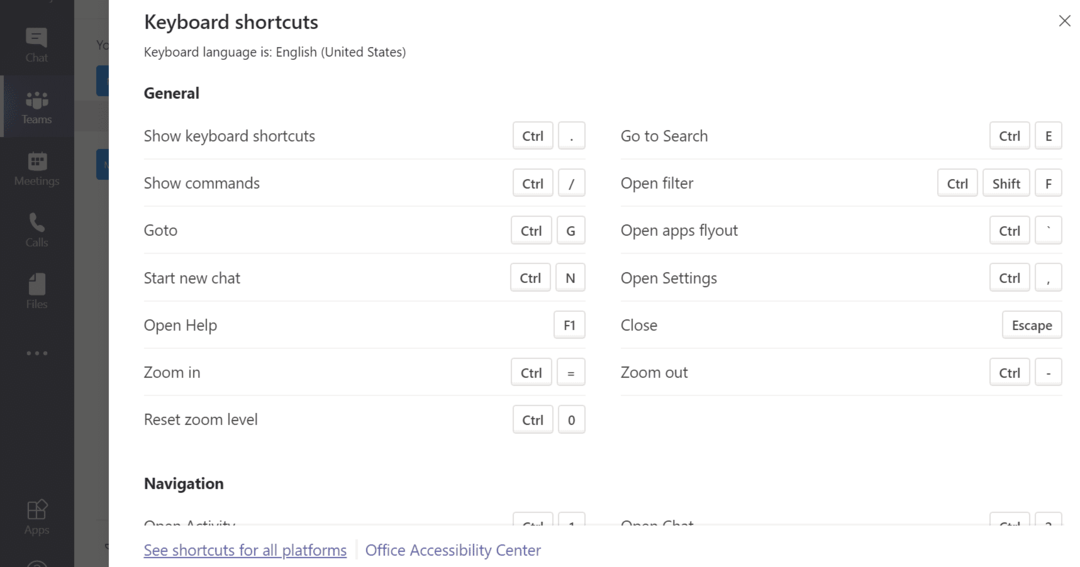
למידע נוסף על קיצורי הדרך לשימוש בפלטפורמות אחרות, בקר קיצורי מקשים עבור Microsoft Teams.
הפעל מחדש את צוותים
קיצורי הדרך של Microsoft Teams נשברים לעתים קרובות זמן קצר לאחר שמשתמשים משנים את גודל חלון האפליקציה שלהם. לאחר הגדלה או הקטנה של חלון האפליקציה, קיצורי הדרך של Teams עלולים להפסיק להגיב. כדי לתקן בעיה זו, עליך לצאת מ-Teams לחלוטין. לאחר מכן תוכל להפעיל מחדש את האפליקציה ולבדוק אם קיצורי הדרך פועלים שוב. אם הבעיה נמשכת, הפעל מחדש את המחשב.
בדוק את פריסת המקלדת שלך
אם שינית לאחרונה את פריסת המקלדת שלך, הפעל את פריסת המקלדת בארה"ב ובדוק אם קיצורי הדרך פועלים שוב. אם אתה משתמש בפריסה אחרת, ייתכן שמיקומי המקשים אינם תואמים למקשים במקלדת רגילה בארה"ב.
- לך ל הגדרות ובחר זמן ושפה.
- לחץ על שפה (חלונית שמאל) ובחר שפה מועדפת.
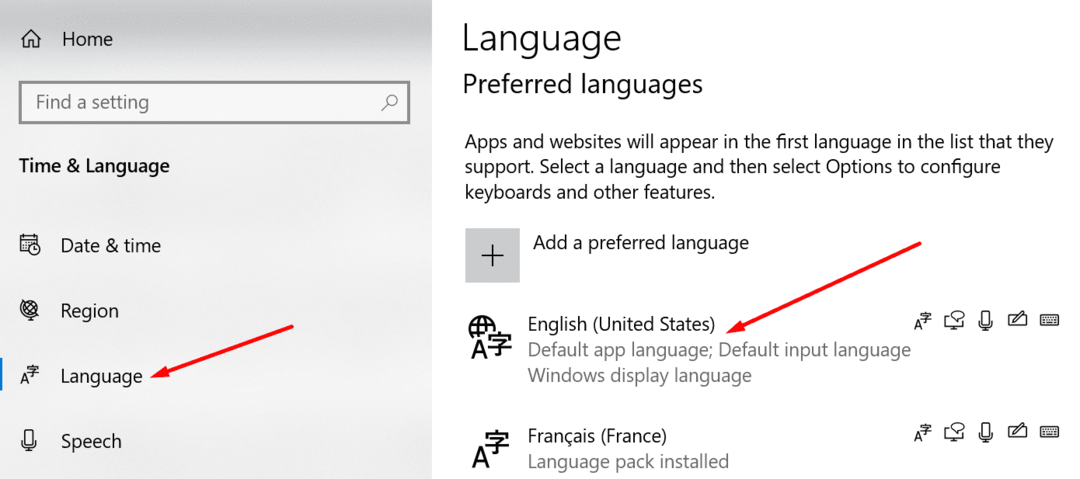
- הגדר את המקלדת שלך לאנגלית ארה"ב ובדוק אם זה פותר את בעיות קיצורי הדרך שלך ב-Teams.
סיכום
אם קיצורי המקלדת שלך לא יעבדו ב-Teams, הפעל מחדש את האפליקציה ובדוק את פריסת המקלדת הנוכחית שלך. בנוסף, עדכן את האפליקציה ובדוק את הרשימה המלאה של קיצורי דרך כדי לוודא שאתה משתמש בשילוב המקשים הנכון.
הצלחתם לפתור את הבעיה הזו? נשמח לשמוע את המחשבות והמשוב שלך. לחץ על ההערות למטה.